Bạn đang đọc: Cách xoay video bị ngược, nghiêng 90/180 độ bằng phần mềm VLC
Cách xoay video bị ngược, nghiêng 90/180 độ bằng phần mềm VLC media player. Dễ dàng xoay video lại đúng hướng chỉ với vài thao tác đơn giản.
Thuthuattienich.com đã từng hướng dẫn các bạn cách xoay video bị nghiêng/ngược bằng phần mềm Windows Movie Maker. Trong bài viết này, Thutthuattienich.com sẽ hướng dẫn thêm một cách xoay video khác, đó là sử dụng phần mềm VLC. Tuy nhiên vẫn khuyến khích các bạn sử dụng phần mềm Windows Movie Maker để xoay vì nó đơn giản hơn.
Hướng dẫn xoay video bị ngược, nghiêng 900/1800 độ bằng phần mềm VLC
Bước 1: Cài đặt phần VLC nếu bạn chưa có. Download ở đây.
Lưu ý: Hướng dẫn sẽ được thực hiện trên VLC giao diện tiếng Việt. Chuyển qua giao diện tiếng Việt theo hướng dẫn ở đây.
Bước 2: Chạy phần mềm VLC. Chọn Tập tin -> Mở tập tin… (hoặc tổ hợp phím Ctrl + O) để mở video bị ngược.
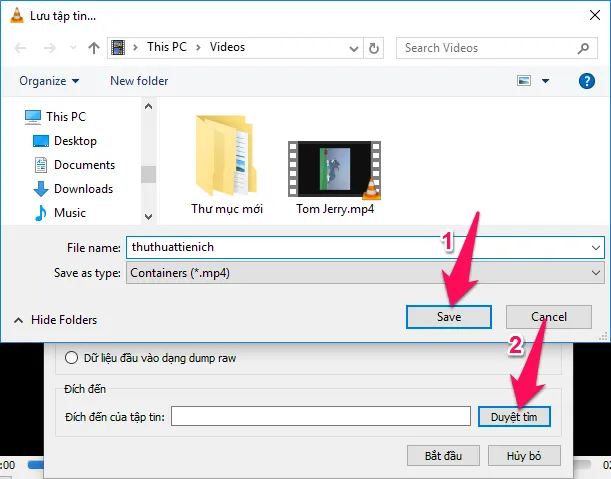
Bước 10: Bạn có thể thay đổi định dạng video xuất ra trong phần Hồ sơ . Sau đó nhấn nút Bắt đầu .
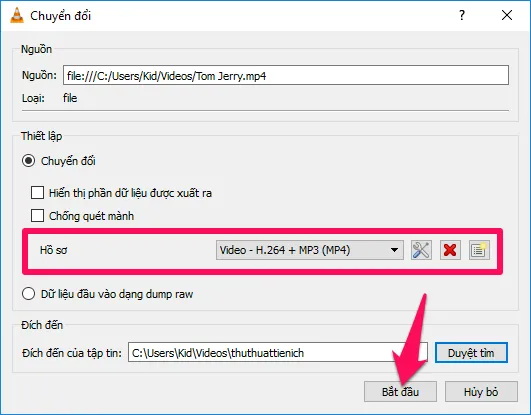
Bước 11: Bắt đầu quá tình chuyển đổi, title của VLC sẽ hiện là Đang phân luồng dữ liệu . Tiến trình chuyển đổi sẽ được đánh dấu như trong hình.
Tìm hiểu thêm: Cắt ảnh online theo ý muốn, ghép hình vào chữ, số, biểu tượng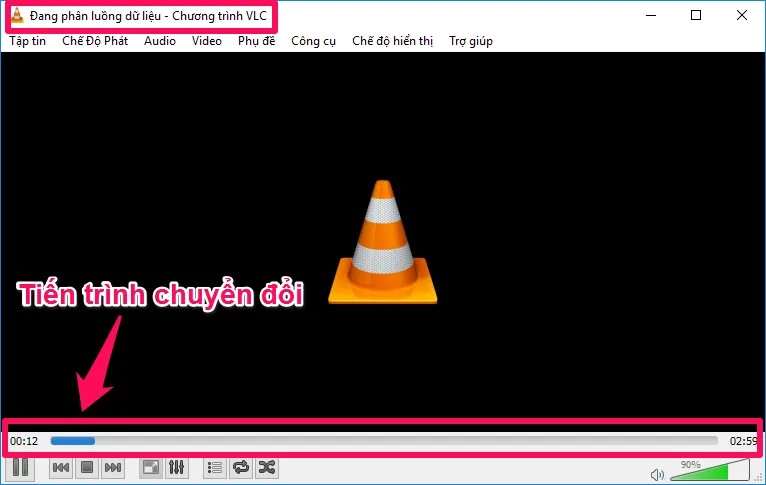
Bước 12: Sau khi chuyển đổi xong, bạn nhớ bỏ dấu tích trong phần Chuyển đổi để những video sau khi xem không bị xoay (Công cụ -> Hiệu ứng và bộ lọc ->Hiệu ứng video -> Hình họa).
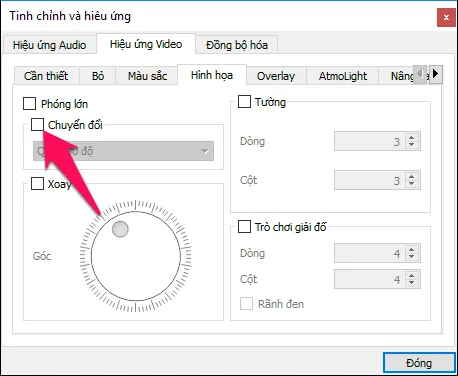
>>>>>Xem thêm: Hướng dẫn cách cài đặt Font chữ, cỡ chữ mặc định trên Word & Excel 2016
Chúc các bạn thành công!!!
